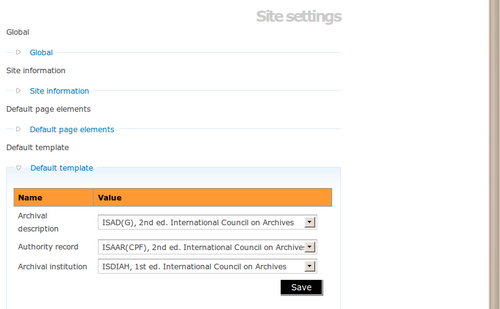Difference between revisions of "Default templates/fr"
| Line 3: | Line 3: | ||
[[Main Page/fr|Page principale]] > [[User manual/fr|Manuel utilisateur]] > [[Administer/fr|Administrer]] > [[Settings/fr|Paramétrages]] > Modèles par défaut | [[Main Page/fr|Page principale]] > [[User manual/fr|Manuel utilisateur]] > [[Administer/fr|Administrer]] > [[Settings/fr|Paramétrages]] > Modèles par défaut | ||
| − | + | AtoM est livré avec une mise en page par défaut ("modèles") pour l'affichage et la modification de [[Glossary/fr#Description archivistique|descriptions archivistiques]], de [[Glossary/fr#Notice d'autorité|notices d'autorité]], e de notices de [[Glossary/fr#Service d'archives|services d'archives]]. Pour plus d'informations sur les normes sur lesquelles se fondent ces modèles, voir [[descriptive standards/fr|Normes de description]] | |
<div class="clearfix"> | <div class="clearfix"> | ||
| − | == | + | == Sélectionner des modèles par défaut == |
| − | [[Image:defaultTemplate.png|500px|right|thumb| | + | [[Image:defaultTemplate.png|500px|right|thumb|Sélectionner des modèles par défaut]] |
<ol> | <ol> | ||
| Line 16: | Line 16: | ||
<li> | <li> | ||
| − | <p> | + | <p>Aller à Administrer > Paramétrages. |
<li> | <li> | ||
| − | <p> | + | <p>Ouvrir la [[Glossary/fr#Zone d'information|zone d'information]] Modèle par défaut. |
<li> | <li> | ||
| − | <p> | + | <p>La colonne de Nom montre les types d'[[Glossary/fr#Entité|entités]] décrites dans ICA-AtoM. |
<li> | <li> | ||
| − | <p> | + | <p>Dans la colonne "Valeur", sélectionner pour chaque type d'entité la norme de description que l'on veut utiliser pour décrire cette entité. |
| − | <p> | + | <p>Le [[Glossary/fr#Menu déroulant|menu déroulant]] montre seulement les normes de description pour lesquelles les modèles de saisie / de consultation de données sont disposnibles. |
<li> | <li> | ||
| − | <p> | + | <p>Cliquer sur le bouton Sauvegarder pour sauvegarder les modifications. |
<li> | <li> | ||
| − | <p> | + | <p>Quand on revient pour consulter/modifier les informations, les notices s'affichent dans le modèle sélectionné. |
</ol> | </ol> | ||
</div> | </div> | ||
Revision as of 14:27, 9 November 2011
Please note that ICA-AtoM is no longer actively supported by Artefactual Systems.
Visit https://www.accesstomemory.org for information about AtoM, the currently supported version.
Page principale > Manuel utilisateur > Administrer > Paramétrages > Modèles par défaut
AtoM est livré avec une mise en page par défaut ("modèles") pour l'affichage et la modification de descriptions archivistiques, de notices d'autorité, e de notices de services d'archives. Pour plus d'informations sur les normes sur lesquelles se fondent ces modèles, voir Normes de description
Sélectionner des modèles par défaut
-
Aller à Administrer > Paramétrages.
-
Ouvrir la zone d'information Modèle par défaut.
-
La colonne de Nom montre les types d'entités décrites dans ICA-AtoM.
-
Dans la colonne "Valeur", sélectionner pour chaque type d'entité la norme de description que l'on veut utiliser pour décrire cette entité.
Le menu déroulant montre seulement les normes de description pour lesquelles les modèles de saisie / de consultation de données sont disposnibles.
-
Cliquer sur le bouton Sauvegarder pour sauvegarder les modifications.
-
Quand on revient pour consulter/modifier les informations, les notices s'affichent dans le modèle sélectionné.